FlashMall su Mac è difficile da trovare. Dovresti entrare nella cartella Applicazioni per trovare la versione dell'app. Anche se lo elimini da lì, c'è una grande possibilità che ci siano avanzi dell'app archiviati nel tuo Mac, quindi devi pulire il tuo Mac per mantenerlo senza intoppi
FlashMall può anche essere aggiunto ai browser. Non è una buona idea tenerlo anche lì. Per eliminarlo dai browser, dovresti navigare su tutti i vari browser che usi sul tuo Mac. Ci vorrà del tempo. La buona notizia è che ci sono modi per farlo Rimozione di FlashMall per Mac che è possibile utilizzare.
Testo: Parte 1. Cos'è FlashMall?Parte 2. Come rimuovere FlashMall su Mac?Parte 3. Come rimuovere manualmente FlashMall su MacParte 4. Conclusione

Parte 1. Cos'è FlashMall?
Stai attento con Flashmall. Questo è un adware sembra legittimo. Finisce sul tuo Mac perché è in bundle con un'applicazione che hai scaricato.
Di solito viene fornito con software scaricabile gratuitamente. Se non leggi attentamente il processo di installazione, finirai per scaricare FlashMall. Una volta scaricato, diffonde malware sul tuo Mac.
È allora che inizi a ricevere tutte quelle pubblicità pop-up che possono diventare piuttosto fastidiose. FlashMall non è un virus ma potrebbe essere molto invadente.
Una volta aggiunto a un browser, vedrai molti codici coupon. Questi codici coupon potrebbero diventare piuttosto allettanti. Ecco dov'è il problema. Se fai clic su uno di essi, finirai per scaricare malware sul tuo Mac. C'è una grande possibilità che le tue informazioni personali possano essere compromesse.
Come evitare FlashMall su Mac
Il modo migliore per evitare FlashMall su Mac è fare molta attenzione quando scarichi qualsiasi tipo di applicazione. Per cominciare, evita di scaricare software gratuito. Assicurati di scaricare da siti Web affidabili.
Il più delle volte, il software gratuito viene fornito in bundle con adware. È praticamente gratis. Quindi fai attenzione con il software gratuito. Se sei tentato di scaricare qualcosa di gratuito, leggi ogni passaggio dell'installazione.
Non fare semplicemente clic sulla scheda Accetta. Se hai la stampa fine, accetti di scaricare un altro programma fornito con il software gratuito. Nella maggior parte dei casi, è un adware.
Parte 2. Come rimuovere FlashMall su Mac?
Il iMyMac PowerMyMac è un ottimo strumento per rimuovere FlashMall su Mac. Questo è tutto ciò di cui hai bisogno per scansionare e ripulire quelle app dubbie, come FlashMall, che si nascondono sul tuo Mac. I passaggi seguenti ti mostreranno come utilizzarlo come strumento Mac per la rimozione di FlashMall.
- Scarica PowerMyMac dal sito web di iMyMac
- Seleziona Uninstaller
- Scansiona il Mac per l'app FlashMall e puliscilo
- Seleziona estensioni
- Scansiona Mac per FlashMall Extension e puliscilo
Continua a leggere i passaggi dettagliati di seguito in modo da avere una migliore comprensione di come utilizzare PowerMyMac come strumento Mac per la rimozione di FlashMall.
Passaggio 1. Scarica PowerMyMac dal sito Web iMyMac
Per ottenere PowerMyMac, puoi fare clic su questo collegamento. Puoi scegliere di provarlo gratuitamente o acquistarlo subito. Fare clic su una delle schede per eseguire l'installazione. Non preoccuparti, questo programma non è in bundle con altre app dubbie. Come puoi vedere, il sito web è sicuro.
Passaggio 2. Selezionare Uninstaller
Dopo aver installato e aperto PowerMyMac, vedrai l'elenco dei moduli sul lato sinistro dello schermo. Ciascuno di questi moduli ha la sua funzione. Per disinstallare l'app FlashMall, fare clic sul programma di disinstallazione.
Passaggio 3. Eseguire la scansione del Mac per l'app FlashMall e pulirla
Dopo aver fatto clic sul modulo Uninstaller, vedrai una scheda Scansione nella schermata principale. Fare clic su di esso per avviare la scansione dell'app FlashMall sul Mac. Al termine della scansione, verrà visualizzato un elenco di app. Cerca FlashMall e fai clic su di esso. Quindi premi sulla scheda Pulisci per pulirlo dal tuo Mac.
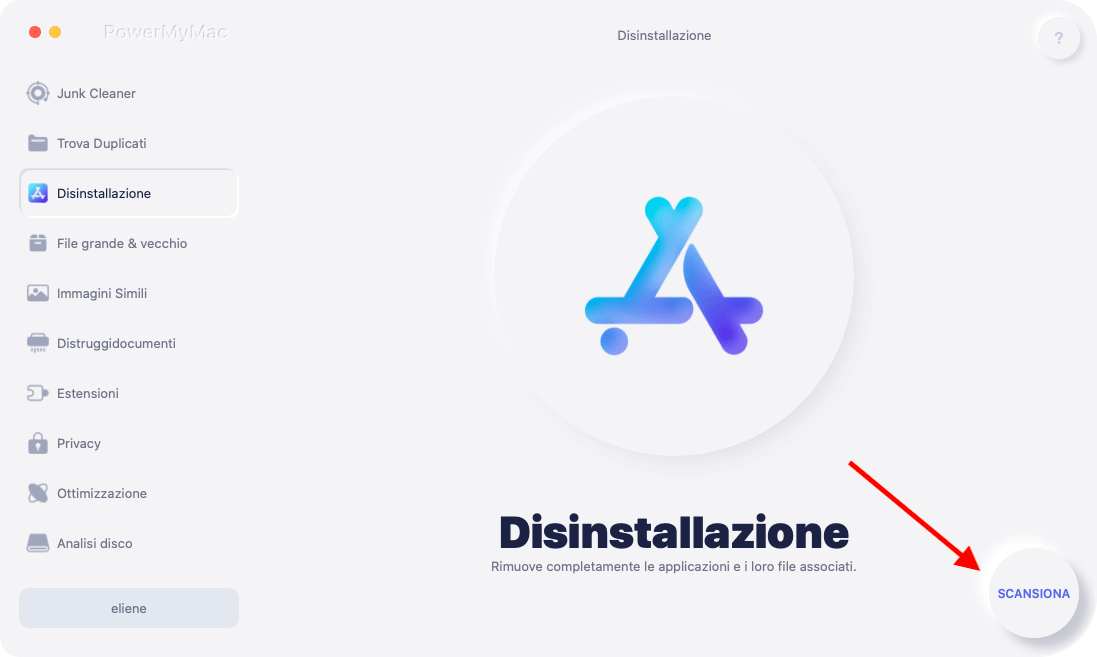
Passaggio 4. Selezionare le estensioni
Fare clic sul modulo Estensioni in modo da poter rimuovere il componente aggiuntivo FlashMall su Mac. Questo per assicurarti che sia completamente rimosso dal tuo Mac.
Passo 5. Scansiona il Mac per FlashMall Extension e puliscilo
Vedrai la scheda Scansione nella schermata principale. Cliccaci sopra. Una volta terminata la scansione, cerca l'estensione FlashMall e fai clic su di essa per disattivarla.
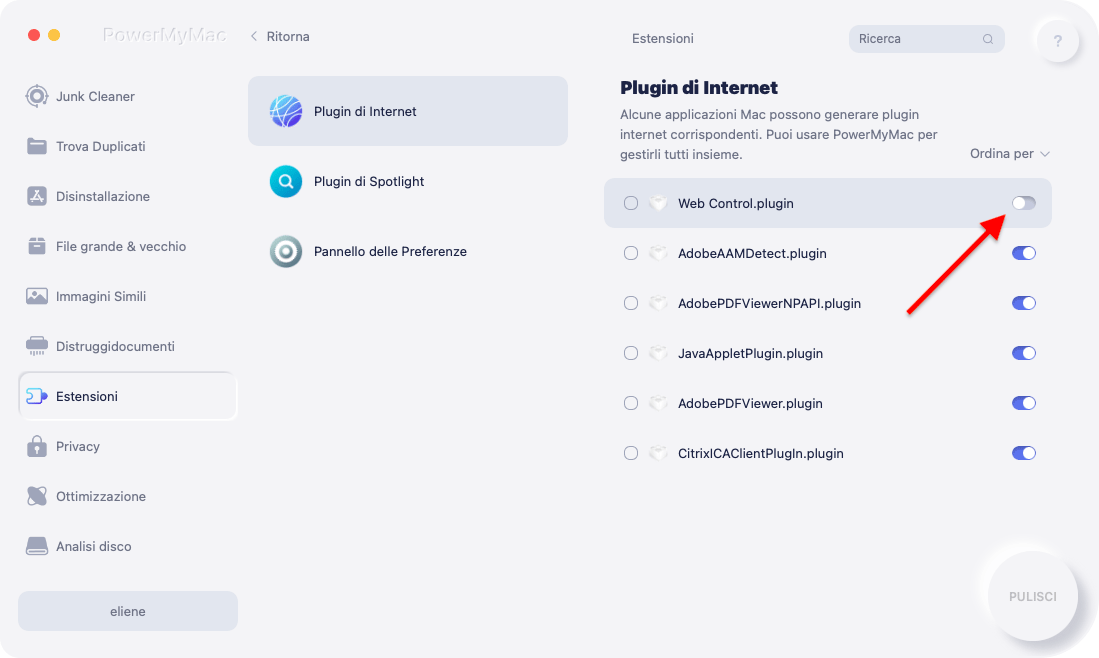
Parte 3. Come rimuovere manualmente FlashMall su Mac
Esistono altri modi per rimuovere FlashMall su Mac. Di seguito sono riportati i modi manuali per farlo.
Elimina FlashMall su Mac nella cartella Applicazioni
Puoi eliminare FlashMall su Mac direttamente nella cartella Applicazioni. I passaggi seguenti ti mostreranno come farlo.
- Vai alla cartella Applicazioni
Porta il cursore nel menu in alto e fai clic su Vai. Quindi seleziona Applicazioni dall'elenco a discesa.
Nome testo: clic-on-go-on-top-menu-seleziona-applicazioni-dall'elenco a discesa
Alt: fare clic su Vai nel menu in alto Selezionare Applicazioni dall'elenco a discesa
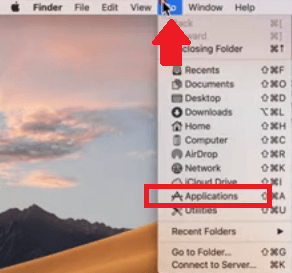
2. Trova l'app FlashMall
La cartella Applicazioni apparirà sullo schermo. Scorri verso il basso e cerca l'app FlashMall. Una volta visualizzato, trascinalo nel Cestino.
Nome testo: scorri verso il basso-cartella-applicazioni-per-trovare-e-rimuovere-flashmall-su-mac
Alt: scorri verso il basso nella cartella Applicazioni per trovare e rimuovere Flashmall su Mac
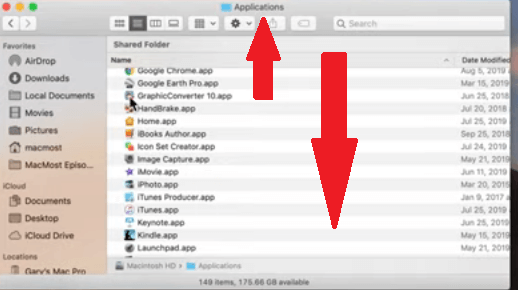
3. Lanciare la libreria
L'app FlashMall, essendo adware, avrà componenti extra memorizzati nella libreria di sistema. Quindi, è necessario avviare la Libreria per rimuoverli. Porta il cursore sul menu in alto e fai clic su Vai. Tieni premuto il tasto Opzione in modo che la libreria venga visualizzata nell'elenco a discesa. Cliccaci sopra.
Nome testo: click-on-Go-to-launch-library-to-remove-flashmall-on-mac
Alt: fare clic su Vai per avviare la libreria per rimuovere Flashmall su Mac
4. Avvia Application Support
Una volta avviata la cartella Libreria sullo schermo, cerca Application Support e fai clic su di essa. Quindi trova la cartella associata all'app FlashMall ed eliminala.
Nome testo: fare clic su supporto-applicazione per trovare-gli-avanzi-di-flashmall-app-su-mac
Alt: fare clic su Supporto applicazioni per trovare gli avanzi dell'app Flashmall su Mac
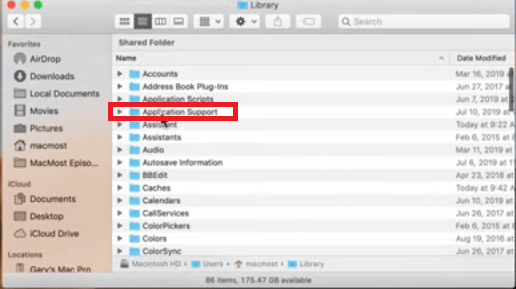
Assicurati che FlashMall non sia incluso negli elementi di accesso
Se vedi sempre annunci pop-up non appena accendi il Mac, FlashMall è incluso negli elementi di accesso. I passaggi seguenti ti mostreranno come puoi verificare se è incluso. Quindi devi decidere se cancellare completamente i file di accesso su Mac.
1. Apri le Preferenze di Sistema
Fare clic sull'icona a forma di ingranaggio nel Dock per aprire le Preferenze di Sistema. Quindi vai a Utente e gruppo. Lo troverai nella parte inferiore della parte.
2. Selezionare Utente
Una volta visualizzata la finestra Utente e gruppi sullo schermo, dai un'occhiata all'elenco sotto Utente corrente. Lo vedrai sul lato sinistro della finestra. Seleziona l'utente corrente.
3. Fare clic sulla scheda Elementi di accesso
Vai alla schermata principale e fai clic sulla scheda Elementi di accesso. Vedrai una lista. Fare clic su FlashMall. Quindi fare clic sul segno meno.
Cerca agenti di lancio
Dovresti anche cercare sul tuo Mac gli agenti di avvio. I passaggi seguenti ti mostreranno come farlo.
1. Avvia Finder
Vai al Dock e fai clic sul Finder. Quindi porta il cursore sul menu in alto e fai clic su Vai. Scegli Vai alla cartella dall'elenco a discesa.
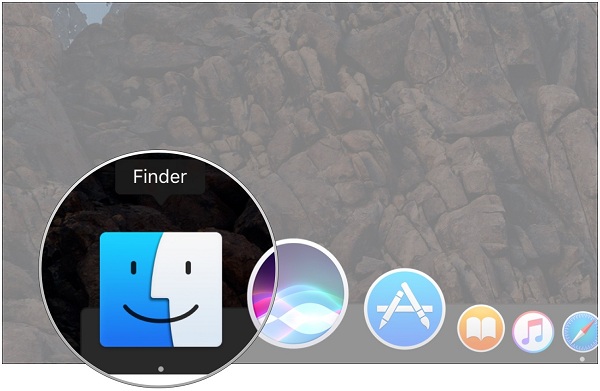
2. Digitare Command Path
Quando viene visualizzata la finestra a comparsa Vai alla cartella, digitare ~/Library/Launch Agents. Quindi fare clic sulla scheda Vai.
3. Trova FlashMall
Apparirà un elenco. Cerca FlashMall. Una volta visualizzato, puoi trascinarlo nel Cestino. Quindi assicurati di svuotare il Cestino.
Rimuovere FlashMall dal browser Safari
- Avvia Safari. Quindi porta il cursore sul menu in alto e fai clic su Preferenze.
- Porta il cursore sul menu e cerca la scheda Estensioni. Fare clic su di esso per visualizzare tutte le estensioni.
- Una volta visualizzato l'elenco delle estensioni, cerca FlashMall. Una volta trovato, fai clic su di esso. Quindi fare clic sulla scheda Disinstalla.
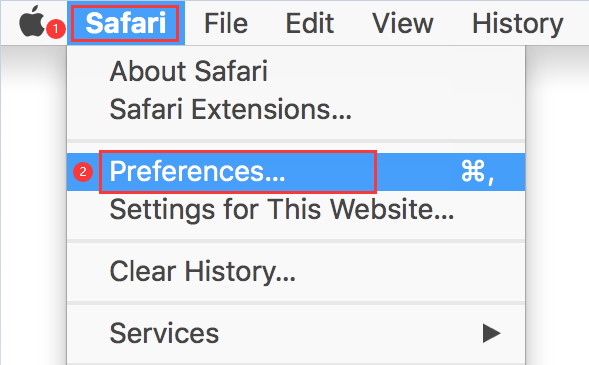
Rimuovi FlashMall dal browser Chrome
- Apri Chrome e poi vai ai tre punti che vedi sul lato destro dello schermo. Fare clic su di essi.
- Dopo aver fatto clic sui tre punti per avviare la barra degli strumenti, selezionare Altri strumenti ed estensioni. Puoi anche digitare chrome: // extensions nella barra degli indirizzi in alto.
- Una volta visualizzato l'elenco delle estensioni, cerca FlashMall e fai clic sulla scheda che dice Rimuovi.
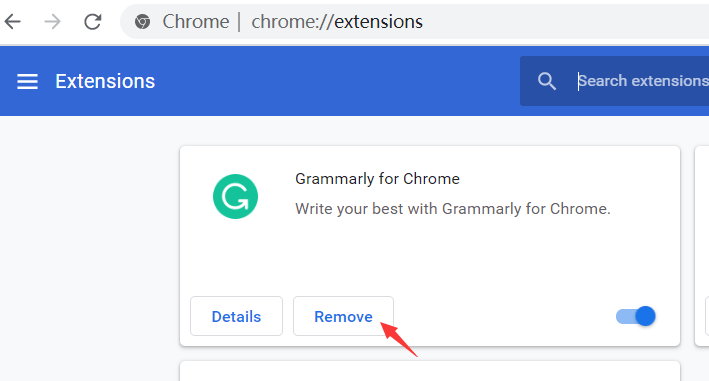
Rimuovere FlashMall dal browser Firefox
- Avvia Firefox e porta il cursore in alto a destra per fare clic sulle 3 linee orizzontali.
- Dopo aver fatto clic sulle 3 linee orizzontali, apparirà la barra degli strumenti. Seleziona Componenti aggiuntivi dalla barra degli strumenti.
- Guarda sul lato sinistro dello schermo e fai clic su Estensioni. Apparirà un elenco di estensioni. Cerca FlashMall e quindi fai clic sulla scheda Rimuovi.
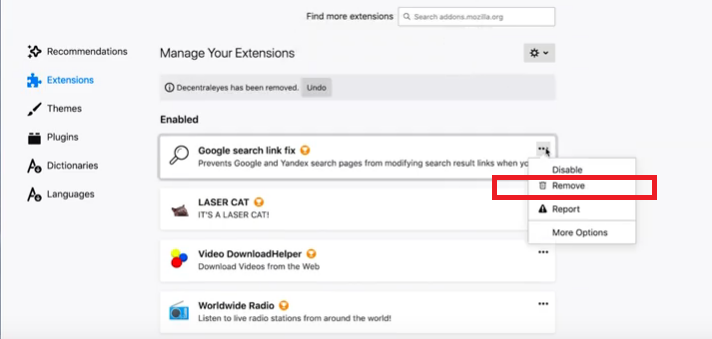
Parte 4. Conclusione
Devi sempre stare attento ogni volta che scarichi un'app. Non puoi mai dire con cosa viene fornito. Un modo più semplice per monitorare, cercare e rimuovere app sospette come FlashMall è utilizzare l'estensione PowerMyMac.
Hai l'abitudine di cercare adware sul tuo Mac? Quando è stata l'ultima volta che l'hai fatto? Sentiti libero di condividere alcuni dei tuoi pensieri con noi.



